Змест
Адным з асноўных прынцыпаў рэдагавання з'яўляецца магчымасць змяняць суадносіны бакоў і разрозненне па жаданні. З ростам сацыяльных сетак і розных відаў экранаў відэа і выявы сталі прадстаўляцца па-рознаму.
Паколькі гэтыя памеры мяняюцца, стваральнікам важна ведаць, як іх абыйсці. Многія рэжысёры і мантажоры выкарыстоўваюць Adobe Premiere Pro. Для гэтых карыстальнікаў важна навучыцца змяняць суадносіны бакоў у Premiere Pro.
У ідэале ўласцівасці вашай выявы (памер кадра або разрозненне і форма кадра або суадносіны бакоў) павінны быць вызначаны перад пачаткам працы над любым праектам . Гэта таму, што яны важныя і вызначаюць канчатковы вынік вашай працы.
Раздзяленне і суадносіны бакоў цесна звязаныя паміж сабой, але ў канчатковым рахунку розныя рэчы. Каб даведацца больш пра суадносіны бакоў і разрозненне, паглядзіце, што такое прапорцыя?
Суадносіны бакоў у Premiere Pro
Ёсць два асноўныя спосабы змены прапорцый у Premiere Pro. Адзін для новай паслядоўнасці і адзін для паслядоўнасці, якую вы ўжо рэдагуеце.
Як змяніць суадносіны бакоў у Premiere Pro для новай паслядоўнасці
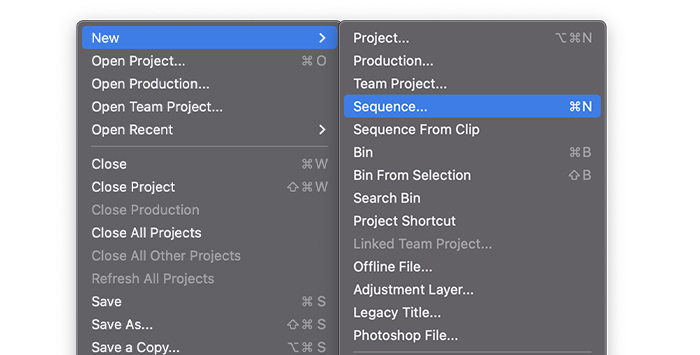
- Пачніце са стварэння новай Паслядоўнасці . Вы можаце зрабіць гэта, перайшоўшы ў «Файл», націснуўшы «Новы», а затым «Паслядоўнасць». Вы таксама можаце зрабіць гэта з дапамогай цэтлікаў Ctrl + N або Cmd + N .
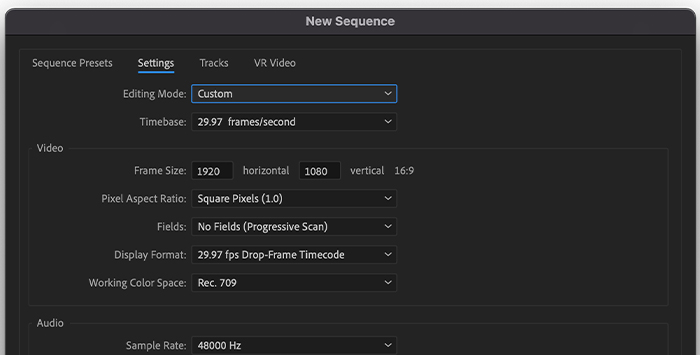
- Усплывае акно з вашым новым паслядоўнасць. Націсніце на«Настройкі» побач з укладкай перадустановак паслядоўнасці. Тут вы можаце атрымаць доступ да налад паслядоўнасці
- Націсніце «Рэжым рэдагавання» і ўсталюйце для яго «Карыстальніцкі».
- Для «Памеру кадра» змяніце гарызантальнае і вертыкальнае раздзяленне на лічбы, якія адпавядаюць вашым жаданае суадносіны бакоў для новай паслядоўнасці.
- Праверце, што яно добрае, і націсніце OK.
Цяпер мэтавая прапорцыя для вашай новай паслядоўнасці будзе ўстаноўлена.
Як змяніць суадносіны бакоў у Premiere Pro на ўжо існуючай паслядоўнасці
- Перайдзіце ў «Панэль праекта».
- Знайдзіце паслядоўнасць, суадносіны бакоў якой вы хочаце змяніць і пстрыкніце па ім правай кнопкай мышы. Выберыце «Настройкі паслядоўнасці».
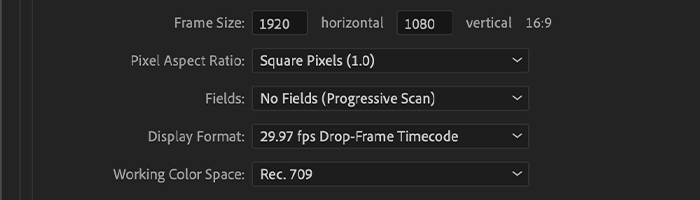
- Калі з'явіцца акно налад паслядоўнасці, вы ўбачыце опцыю пад назвай «Памер кадра».
- Змяніце значэнні для «гарызантальнага» і «вертыкальнага» дазволу, каб атрымаць жаданыя налады суадносін бакоў. Заўсёды правярайце, што вы атрымалі правільныя суадносіны бакоў.
- Націсніце «ОК», каб скончыць, і ваша новая прапорцыя павінна быць гатовая.
Калі вы знаходзіцеся ў сярэдзіне рэдагавання, вы таксама можаце выкарыстоўваць функцыю Premiere Pro пад назвай «Аўтаматычная паслядоўнасць змены кадраў», якая прапануе розныя перадусталяваныя суадносіны бакоў на выбар.
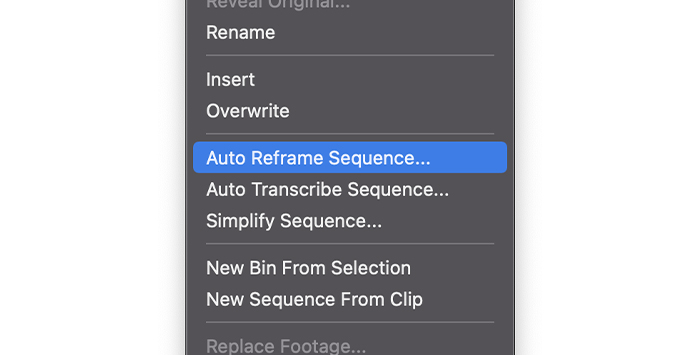
- Зноў знайдзіце «Праект Панэль» у працоўнай вобласці рэдагавання. Пстрыкніце правай кнопкай мышы на мэтавай паслядоўнасці і выберыце «Аўтаматычнае перафарміраванне паслядоўнасці».
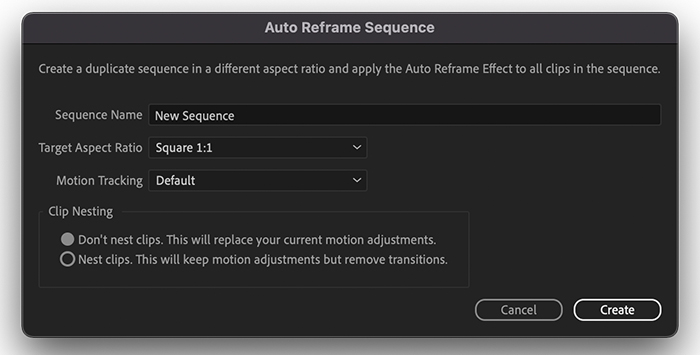
- Выберыце «Мэтавае суадносіны бакоў» і абярыценеабходныя суадносіны бакоў. Захоўвайце «Адсочванне руху» на «Па змаўчанні».
- Усталюйце для ўкладзенасці кліпа значэнне па змаўчанні.
- Націсніце «Стварыць».
Premiere Pro павінна аўтаматычна аналізаваць і ствараць люстраную паслядоўнасць з вашым новым суадносінамі бакоў. Premiere Pro добра захоўвае асноўны аб'ект відэаматэрыялу ў кадры, але разумна праглядаць кліпы, каб пераканацца, што яны маюць правільныя суадносіны бакоў.
Вы можаце зрабіць гэта і наладзіць параметры кадра. з дапамогай укладкі «Рух» на панэлі «Элементы кіравання эфектамі».
|
| Суадносіны бакоў | Суадносіны бакоў | Шырыня | Вышыня |
| Стары тэлевізар | 4:3 | 1,33:1 | 1920 | 1443 |
| Шырокаэкранны 1080p | 16:9 | 1,78:1 | 1920 | 1080 |
| Шырокаэкранны 4K UHD | 16:9 | 1,78:1 | 3840 | 2160 |
| Шырокаэкранны 8K UHD | 16:9 | 1,78:1 | 7680 | 4320 |
| Стандарт кінафільма 35 мм Глядзі_таксама: «0xc0000142 Праграма не можа запусціцца карэктна» Галівудскія фільмы для 4K UHD | 1,85:1 | 3840 | 2075 | |
| Widescreen Cinema Standard Галівудскія фільмы для 4KUHD | 2,35:1 | 3840 | 1634 | |
| IMAX для 4K UHD | 1,43:1 | 3840 | 2685 | |
| Квадрат | 1:1 | 1:1 | 1080 | 1080 |
| YouTube Shorts, гісторыі ў Instagram, вертыкальныя відэа | 9:16 | 0,56:1 | 1080 Глядзі_таксама: Як выкарыстоўваць AutoTune ў Logic Pro X | 1920 |
Крыніца: Вікіпедыя
Letterboxing
Пры рэдагаванні, калі вы імпартуеце кліпы з іншым суадносінамі бакоў у праект які выкарыстоўвае іншыя суадносіны бакоў, з'явіцца папярэджанне аб неадпаведнасці кліпа. Вы можаце націснуць на « Захаваць існуючыя налады », каб застацца зыходнымі прапорцыямі, або вы можаце эфектыўна вырашыць, як узгадніць абодва супярэчлівыя прапорцыі.
Калі вы застаяцеся за зыходнымі наладамі , відэа будзе альбо павялічвацца, альбо памяншацца, каб змясціць матэрыял і запоўніць экран. Каб узгадніць супярэчлівыя суадносіны бакоў, вы можаце зрабіць гэта, выкарыстоўваючы такія метады, як літарбоксінг і панарамаванне і сканіраванне.
Леттэрбоксінг і пілларбоксінг - гэта хітрасці, якія выкарыстоўваюцца стваральнікамі відэа, каб захаваць пачатковыя прапорцыі відэа, калі яно павінна быць адлюстравана на экране з іншым ці няправільным суадносінамі бакоў. Ён таксама выкарыстоўваецца для адаптацыі фільмаў з некалькімі суадносінамі бакоў.
Розныя медыяформы і экраны маюцьрозныя стандарты запісу відэа, таму несупадзенне абавязкова адбудзецца. Калі гэта адбываецца, чорныя палосы запаўняюць прабелы. “ Паштовы скрыню ” адносіцца да гарызантальных чорных палос уверсе і ўнізе экрана.
Яны з'яўляюцца, калі змесціва мае больш шырокія суадносіны бакоў, чым экран. “ Pillarboxing ” адносіцца да чорных палос па баках экрана. Гэта адбываецца, калі знятае змесціва мае больш высокія суадносіны бакоў, чым экран.
Як дадаць эфект Letterbox да некалькіх кліпаў у Premiere Pro
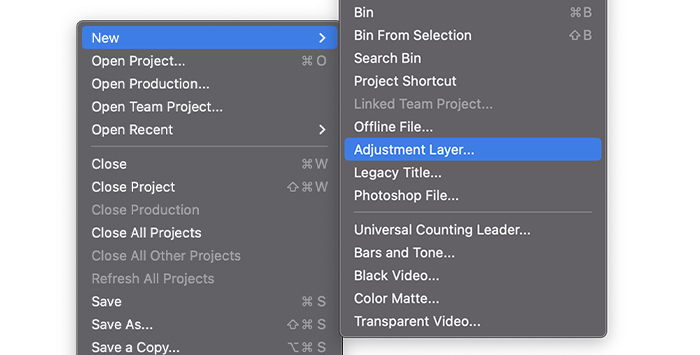
- Перайсці да файла > Новы > Карэкціруючы пласт.
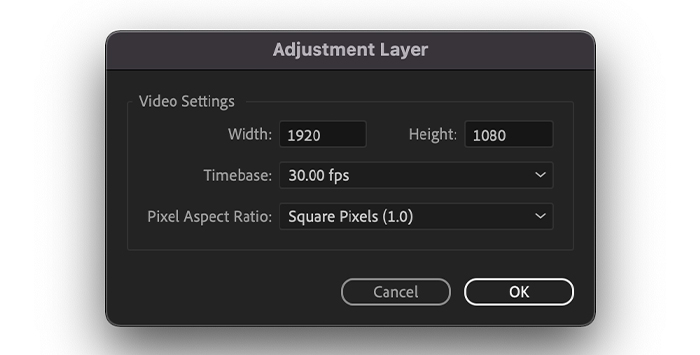
- Усталюйце раздзяленне, падобнае да эталоннага раздзялення часовай шкалы.
- Перасуньце карэкціруючы пласт з панэлі праекта і апусціце яго на кліп .
- На ўкладцы «Эфекты» знайдзіце «Абрэзка».
- Перацягніце эфект абрэзкі і апусціце яго на карэкціруючы пласт.
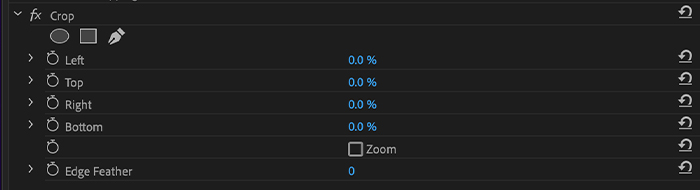
- Перайдзіце на панэль «Элементы кіравання эфектамі» і змяніце значэнні кадравання «Верх» і «Ніз». Працягвайце змяняць, пакуль не атрымаеце традыцыйны кінематаграфічны выгляд паштовай скрыні.
- Перацягніце карэкціруючы пласт да ўсіх патрэбных кліпаў
Панарамаванне і сканаванне
Панарамаванне і сканаванне - гэта іншы метад узгаднення кліпаў з пэўным суадносінамі бакоў і праекта з іншым. У гэтым метадзе ўсе вашы відэаматэрыялы не захоўваюцца, як пры выкарыстанні паштовага скрыня. Тут захавалася толькі частка вашай рамы, як мяркуецца, самая важная.Астатняе адкідаецца.
Гэта як накласці вертыкальны фільм 16:9 на экран 4:3. Гарызантальная частка кадра 16:9, якая накладваецца на кадр 4:3, захоўваецца побач з важным дзеяннем, пакідаючы «няважныя» часткі.
Тыпы суадносін бакоў
Калі вы карыстаецеся Premiere Pro, вы, магчыма, сутыкаліся з суадносінамі бакоў кадра і пікселя. Ёсць суадносіны бакоў для кадраў як нерухомых, так і рухомых малюнкаў. Існуе таксама суадносіны бакоў пікселя для кожнага з пікселяў у гэтых кадрах (часам яе называюць PAR).
Розныя прапорцыі бакоў выкарыстоўваюцца ў розных стандартах запісу відэа. Напрыклад, вы можаце выбіраць паміж запісам відэа для тэлебачання ў суадносінах бакоў кадра 4:3 або 16:9.
Вы выбіраеце прапорцыю кадра і пікселяў, калі ствараеце праект у Premiere Pro. Вы не можаце змяніць гэтыя значэнні для гэтага праекта пасля іх усталявання. Аднак суадносіны бакоў паслядоўнасці можна змяняць. Акрамя таго, вы можаце ўключаць у праект аб'екты, зробленыя з рознымі суадносінамі бакоў.
Суадносіны бакоў кадра
Садносіны шырыні выявы да вышыні называюць суадносінамі бакоў кадра. Напрыклад, прапорцыя кадра для DV NTSC складае 4:3. (або 4,0 шырыні на 3,0 вышыні).
Суадносіны бакоў стандартнай шырокафарматнай рамкі складаюць 16:9. Суадносіны бакоў 16:9 можна выкарыстоўваць падчас запісу на некалькі шырокафарматных камеропцыя.
Выкарыстоўваючы такія налады эфекту руху, як Пазіцыя і Маштаб , вы можаце ўжыць тэхналогію літарбокс або панарамаванне і сканаванне ў Premiere Pro і выкарыстоўваць іх для змены суадносін бакоў відэа.
Звычайна выкарыстоўваныя суадносіны бакоў
-
4:3: Суадносіны бакоў відэа Акадэміі
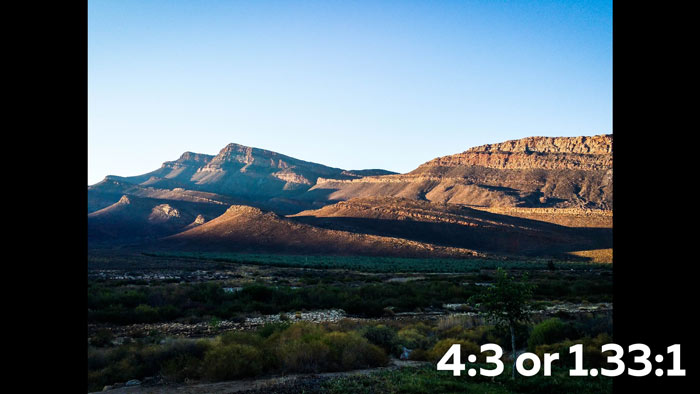
-
16:9: шырокафарматнае відэа

-
21:9: Анаморфнае суадносіны бакоў
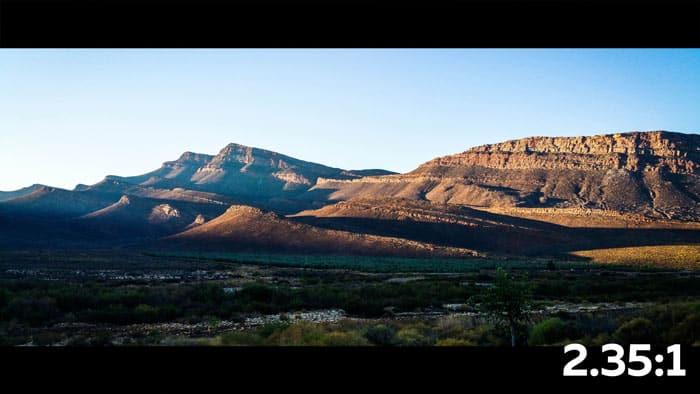
-
9:16: Вертыкальнае відэа ці альбомнае відэа
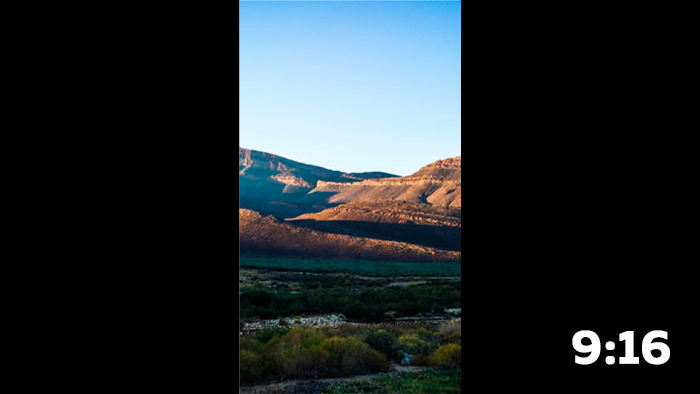
-
1:1: Квадратнае відэа
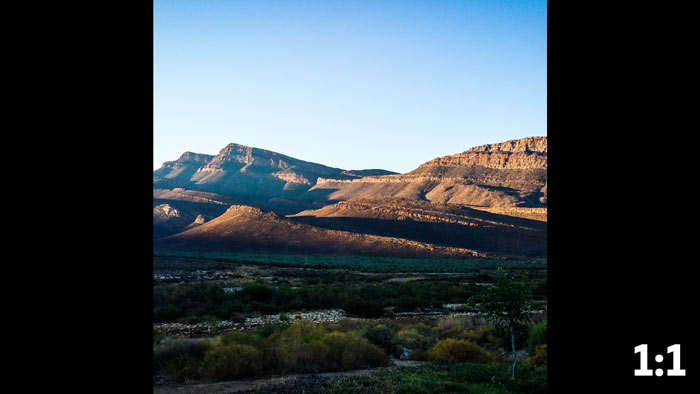
Суадносіны пікселяў
Суадносіны шырыні і вышыні аднаго пікселя ў кадры вядомыя як прапорцыі пікселяў суадносіны . Для кожнага з пікселяў у кадры ёсць свае суадносіны бакоў. Паколькі розныя тэлевізійныя сістэмы робяць розныя здагадкі адносна колькасці пікселяў, неабходных для запаўнення кадра, суадносіны бакоў пікселяў адрозніваюцца.
Напрыклад, кадр прапорцыі 4:3 вызначаецца некалькімі камп'ютэрнымі відэастандартамі як 640× 480 пікселяў у вышыню, у выніку квадратных пікселяў. Суадносіны бакоў пікселяў кампутарнага відэа - 1:1. (квадрат).
Кадр з суадносінамі бакоў 4:3 вызначаецца відэастандартамі, такімі як DV NTSC, як 720×480 пікселяў, што прыводзіць да больш вуглаватых, прамавугольных пікселяў.
Каб змяніць прапорцыі пікселяў суадносіны бакоў, перайдзіце ў раздзел прапорцыі пікселяў, выберыце прапорцыю бакоў з выпадальнага спісу і націсніце OK.
Звычайныя прапорцыі пікселяў
| Піксэльсуадносіны бакоў | Калі выкарыстоўваць | |
| Квадратныя пікселі | 1,0 | Відэаматэрыял мае памер кадра 640×480 або 648×486, 1920×1080 HD (не HDV або DVCPRO HD), 1280×720 HD або HDV або быў экспартаваны з праграмы, якая не падтрымлівае неквадратныя пікселі . Гэты параметр таксама можа быць прыдатным для матэрыялаў, якія былі перанесены з фільма, або для індывідуальных праектаў. |
| D1/DV NTSC | 0,91 | Відэаматэрыял мае памер кадра 720×486 або 720×480, а пажаданы вынік - суадносіны бакоў кадра 4:3. Гэты параметр таксама можа быць прыдатным для відэаматэрыялу, які быў экспартаваны з прыкладання, якое працуе з неквадратнымі пікселямі, напрыклад, прыкладання для 3D-анімацыі. |
| D1/DV NTSC Widescreen | 1.21 | Відэаматэрыял мае памер кадра 720×486 або 720×480, і жаданы вынік - суадносіны бакоў кадра 16:9. |
| D1/DV PAL | 1,09 | Відэаматэрыял мае памер кадра 720×576, а жаданы вынік - Суадносіны кадраў 4:3. |
| D1/DV PAL Widescreen | 1,46 | Відэаматэрыял мае памер кадра 720×576, і жаданы вынік суадносіны бакоў кадра 16:9. |
| Анаморфны 2:1 | 2.0 | Відэаматэрыял быў зняты з выкарыстаннем анаморфнага плёнкавага аб'ектыва або анаморфна перанесены з кадр фільма з суадносінамі бакоў 2:1. |
| HDV 1080/DVCPRO HD 720, HDАнаморфны 1080 | 1,33 | Відэаматэрыял мае памер кадра 1440×1080 або 960×720, а жаданым вынікам з'яўляецца суадносіны бакоў кадра 16:9. |
| DVCPRO HD 1080 | 1.5 | Відэаматэрыял мае памер кадра 1280×1080, жаданы вынік - 16 Суадносіны кадраў :9. |
Крыніца: Adobe
Заключныя думкі
Як пачатковец відэарэдактар або дасведчаны, ведаючы, як змяняць суадносіны бакоў па жаданні гэта карысны навык. Premiere Pro з'яўляецца адным з вядучых праграм для рэдагавання відэа, даступных для прафесіяналаў, але можа быць крыху складана працаваць, калі вы не прывыклі да яго.
Калі ў вас узніклі праблемы з рознымі суадносінамі бакоў, альбо для новай паслядоўнасці або існуючай, гэта кіраўніцтва павінна дапамагчы вам высветліць, як змякчыць іх і спрасціць працэс з мінімальнымі клопатамі.

